Android parmak izi tarayıcı ile Windows PC'nin kilidini açın
Cihazlarımızın kilidini parmak izi sensörleriyle açmak ana akım haline geldi. Windows 11/10 /10'da da tanıtıldı . Ve çok geçmeden birçok Windows dizüstü bilgisayar ve cihaz, Windows Hello uyumlu parmak izi sensörleriyle çıktı. Ancak, biraz daha eski bir dizüstü bilgisayarınız varsa veya dizüstü bilgisayarınızda parmak izi tarayıcı yoksa, yine de Uzaktan Parmak İzi Kilidi Açma(Remote Fingerprint Unlock) özelliğini kullanarak telefonunuzun parmak izi tarayıcısını kullanarak kilidini açabilirsiniz . Bu gönderi, Android(Android) parmak izi tarayıcı ile Windows bilgisayarınızın kilidini nasıl(How) açacağınız hakkında konuşuyor .
Android parmak izi tarayıcı ile Windows bilgisayarın kilidini açın
Telefonlarımız çok hızlı ve optimize edilmiş parmak izi tarayıcılarına sahiptir. Bir şekilde Windows bilgisayarlarımıza bağlayabilirsek, telefonlarımızı kullanarak bilgisayarlarımızın kilidini kolayca açabiliriz. Aşağıdaki öğretici, Remote Fingerprint Unlock adlı bir Android uygulamasını kullanır .
PC'nizin kilidini açmak için, her iki cihazın da çoğunlukla olduğu gibi aynı ağa bağlı olması gerekir.
Uzaktan Parmak İzi Kilit Açma uygulaması
Android ve Windows bilgisayarınızda Uzaktan Parmak İzi Kilidi Açma'yı(Remote Fingerprint Unlock) nasıl kuracağınız aşağıda açıklanmıştır .
Telefonunuza Google Play Store'dan (Google Play Store)Remote Fingerprint Unlock'u(Remote Fingerprint Unlock) indirin .
Windows Parmak İzi Kimlik Bilgisi Modülünü(Windows Fingerprint Credential Module) buradan indirip yükleyin .(here)
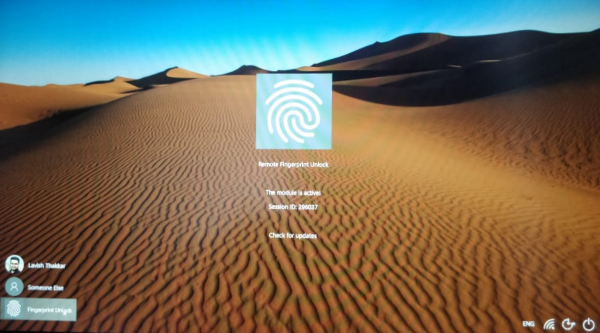
Mobil uygulamayı açın ve ilk yapılandırmayı tamamlamak için parmağınızı tarayıcının üzerine koyun.
Şimdi Tara(Scan) bölümüne gidin ve bilgisayarınızı eklemek için Artı simgesine basın.(Plus)

Telefonunuz ve bilgisayarınız arasında bir bağlantı başlatıldı, şimdi bu bilgisayarın kilidini açacak bir hesap eklemeniz gerekiyor.
Mobil uygulamada Hesaplarım(My Accounts) bölümüne gidin ve bilgisayarınıza karşılık gelen Hesap Ekle butonuna tıklayın.(the Add Account )
Windows kullanıcı adınızı ve şifrenizi buraya girin ve başarılı bir hesap eklemek için talimatları izleyin.
Kullanıcı adı parolası doğru olsaydı, hesap başarıyla Remote Fingerprint Unlock'a eklenirdi(Remote Fingerprint Unlock) . Şimdi cihazınızın kilidini açmak için Kilidi Aç bölümüne gidin ve (Unlock )Windows bilgisayarınızın kilidini telefonunuzdan açmak için parmağınızı tarayıcının üzerine koyun.
Araç çok kullanışlıdır ve bilgisayarınızın kilidini açmayı çok kolaylaştırır. Bu, bilgisayarınızın kilidini evinizin herhangi bir yerinden uzaktan açmak için de kullanılabilir. Geliştiriciye göre, tüm şifreler güvenli bir şekilde şifrelenir ve yalnızca parmak izinizle şifresi çözülebilir. Ayrıca, Android(Android) cihazınızda hiçbir bilgi saklanmaz .
Sunulan bir diğer güvenlik özelliği de otomatik geçersiz kılmadır. Telefonunuza yeni bir parmak izi eklenirse, uygulama içindeki veriler otomatik olarak geçersiz hale gelir ve her şeyi yeniden ayarlamanız gerekir.
Uzaktan Parmak İzi Kilit Açma(Fingerprint Unlock) harika bir araçtır. Yaptığı işte benzersizdir ve aynı ağdaki bilgisayarların kilidini açmayı çok kolaylaştırır. Tamamen güvenlidir ve geliştirici, uygulamaya daha fazla özellik ve güvenlik geliştirmesi getirmek için çalışmaktadır.
PRO versiyonu da mevcuttur. Wake up on LAN gibi birkaç ekstra özellik ile birlikte gelir .
Related posts
Windows, IOS, Android için Best Software & Hardware Bitcoin Wallets
Windows 10 PC'ye Android phone or iPhone nasıl bağlayabilirsiniz?
Windows PC, Android and iPhone için Gerçek Key Password Manager
Sync Android ve IOS cihazları Windows PC ile Moboplay kullanarak
Android and Windows arasındaki dosyaları Nasıl Aktarılır ES File Explorer
Windows and Mac 10 Best Android Emulators
Windows 10 Your Phone app ile Android akıllı telefonlar nasıl kullanılır
Fix Spotify Windows 10'de açılmıyor
9 Ways - Fix Twitter Videos oynamıyor
Facebook'nin Dark Mode'leri açma veya kapatma
Connect bir Windows 10 laptop or PC ile Bluetooth bir Android phone
DeskDock Windows PC'den Android phone'i kontrol etmenizi sağlar
Send Text Messages bir Android phone kullanarak PC'den
Windows 10, Android ve IOS'ta Skype Calls'leri nasıl kaydedebilirsiniz?
Android'de Nasıl Unlock Bootloader Via Fastboot
Droidcam: Use Android phone Windows PC için web kamerası olarak
5 Ways ila Fix Gmail Account değil Receiving e-posta
Chrome Windows, MacOS, Android ve IOS için search engine'de Nasıl Değiştirilir?
Windows Phone'dan Android Phone'a nasıl geçilir?
Sürükle ve bırak nedir? Nasıl sürükleyip bırakma
